Hoe verwijdert u de ongewenste app PC Accelerate?
Mogelijk Ongewenste ApplicatieOok bekend als: De PC Accelerate ongewenste app
Doe een gratis scan en controleer of uw computer is geïnfecteerd.
VERWIJDER HET NUOm het volledige product te kunnen gebruiken moet u een licentie van Combo Cleaner kopen. Beperkte proefperiode van 7 dagen beschikbaar. Combo Cleaner is eigendom van en wordt beheerd door RCS LT, het moederbedrijf van PCRisk.
Instructies voor het verwijderen van PC Accelerate
Wat is PC Accelerate?
PC Accelerate is een software dat wordt beschreven als "een tool voor het optimaliseren van besturingssystemen". Deze zou back-ups kunnen maken, oude registerbestanden bijwerken, fouten opsporen, enzovoort. Het wordt echter beschouwd als een mogelijk ongewenst programma omdat het via dubieuze technieken wordt verspreid. Dit soort software werkt vaak niet, en kan allerlei problemen veroorzaken.
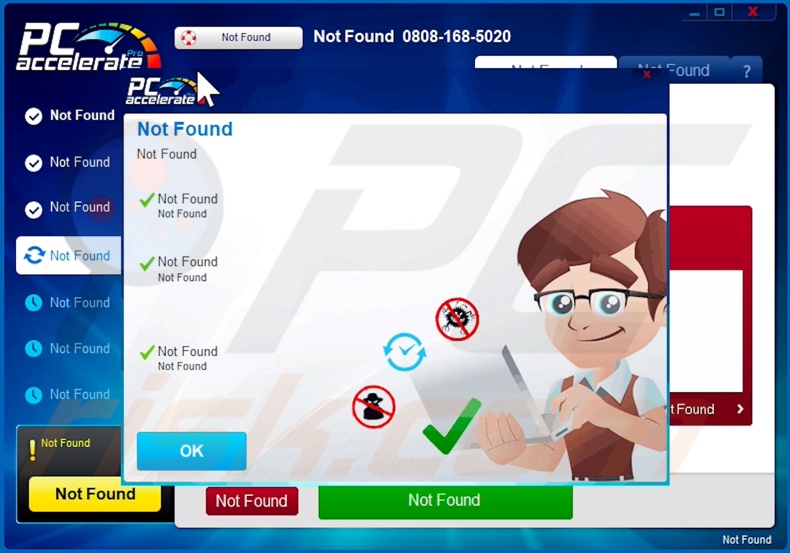
Verdachte promotie- en verspreidingsmethodes worden ook wel eens door legitieme software gebruikt, maar het is toch voornamelijk schadelijke software die op deze manieren wordt verspreid, zoals valse antivirus / systeemcleaner- en optimalisatietool. Deze kunnen meestal niet eens volledig worden gebruikt als ze niet worden geactivieerd, en dus zijn de gratis versies meestal nutteloos. Ongewenste apps kunnen ook andere negatieve eigenschappen hebben. Sommige forceren het openen van onbetrouwbare en verkoopgerichte of gehackte en kwaadaardige websites. Adware vertoont opdringerige advertenties zoals pop-ups, banners, enquêtes, kortingsbonnen enz. Deze verstorende surfervaring want ze verbergen de inhoude van websites en vertragen uw browsers. Andere mogelijk ongewenst programma's genaamd browserkapers stellen de adressen van valse zoekmachines in als de startpagina van de browser, de standaardzoekmachine en de URL voor nieuwe tabbladen en vensters. Is er een browserkaper geïnstalleerd, dan wordt elk nieuw browsertabblad en -venster dat wordt geopend en elke zoekopdracht via de URL-balk doorverwezen naar het gepromote adres. Valse zoekmachines zijn zelden in staat om zoekresultaten te leveren, dus ze linken door naar Google, Yahoo, Bing en andere echte zoekmachines. Browserkapers kunnen ook alle wijzigingen resetten die gebruikers proberen aan te brengen in hun browserinstelling, als ze überhaupt toegang tot de browserinstellingen toestaan. Bovendien hebben de meeste mogelijke ongewenste programma's datatracking-functies die worden gebruikt om de browse-activiteit van gebruikers te bespioneren en die bijvoorbeeld bezochte URL's, bekeken pagina's, ingevoerde zoekopdrachten, IP-adressen, geolocaties en andere persoonlijk identificeerbare informatie kunnen registreren. De verzamelde gegevens worden doorgaans gedeeld met en / of verkocht aan derden (mogelijk cybercriminelen). Daarom kan de aanwezigheid van ongewenste software op apparaten leiden tot systeeminfecties, financiële verliezen, ernstige privacyschendingen en zelfs identiteitsdiefstal. Om de integriteit van het apparaat en de gebruikersveiligheid te waarborgen, moeten alle verdachte applicaties, browserextensies en plug-ins onmiddellijk worden verwijderd.
| Naam | De PC Accelerate ongewenste app |
| Type bedreiging | Mogelijk ongewenst programma/applicatie |
| Zogenaamde functionaliteit | Systeemoptimalisatie |
| Detectienamen | Avast (Win32:Adware-gen [Adw]), BitDefender (Gen:Variant.Mikey.100845), ESET-NOD32 (een variant van Win32/Adware.PCAccelerate), Kaspersky (HEUR:Hoax.Win32.PCAccelerator.vho), volledige detectielijst (VirusTotal) |
| Symptomen | Een programma waarvan u zich niet herinnert dat u het had geïnstalleerd, verschijnt plotseling op uw computer. Een nieuwe applicatie voert computerscans uit en geeft waarschuwingsberichten weer over zogenaamd 'gevonden problemen'. Er wordt een betaling gevraagd om deze 'problemen' te kunnen oplossen. |
| Distributiemethodes | Misleidende pop-ups met advertenties, gratis software installers en valse flash players. |
| Schade | Financiële verliezen (onnodige aankoop van valse software), ongewenste pop-ups met waarschuwingen, trage computerprestaties. |
| Malware verwijderen (Windows) |
Om mogelijke malware-infecties te verwijderen, scant u uw computer met legitieme antivirussoftware. Onze beveiligingsonderzoekers raden aan Combo Cleaner te gebruiken. Combo Cleaner voor Windows DownloadenGratis scanner die controleert of uw computer geïnfecteerd is. Om het volledige product te kunnen gebruiken moet u een licentie van Combo Cleaner kopen. Beperkte proefperiode van 7 dagen beschikbaar. Combo Cleaner is eigendom van en wordt beheerd door RCS LT, het moederbedrijf van PCRisk. |
ScanUtilities, Perfect Optimizer en RocketFixio zijn enkele voorbeelden van mogelijke ongewenste programma's die lijken op PC Accelerate. Deze apps lijken legitiem en onschadelijk maar ze misleiden gebruikers met beloftes over allerlei "nuttige" en zogenaamd "handige" functionaliteiten; variërend van systeemreinigers tot tools om bijv. snelle toegang tot weersvoorspellingen te krijgen, bestanden te converteren enz.). Hoe goed de beloofde functies ook mogen klinken, ze werken zelden. Het enige doel van ongewenste applicaties is inkomsten genereren voor de ontwikkelaars. Voor gebruikers -zijn ze waardeloos en kunnen ze ernstige problemen veroorzaken. In plaats van hun beloftes na te komen, kunnen mogelijk ongewenste programma's doorverwijzingen veroorzaken, opdringerige advertenties vertonen, browsers kapen en privégegevens verzamelen.
Hoe werden mogelijk ongewenste apps op mijn computer geïnstalleerd?
Sommige mogelijk ongewenste programma's (bv. PC Accelerate) hebben "officiële" promotiewebsites waarvan ze kunnen worden gedownload. Deze apps kunnen ook samen met andere software worden gedownload en geïnstalleerd. Deze valse marketingtechniek waarbij reguliere software wordt voorverpakt samen met ongewenste of kwaadaardige toevoegingen wordt "bundeling" genoemd. Het overhaasten van de download- en installatieprocessen (bijv. negeren van de voorwaarden, overslaan van stappen en secties, gebruiken van vooringestelde opties, enz. verhoogt het risico dat er onbedoeld gebundelde inhoud op het systeem wordt toegelaten. Opdringerige advertenties verspreiden ook mogelijk ongewenste programma's. Eenmaal aangeklikt, kunnen ze scripts uitvoeren om stiekem dit soort apps te downloaden en te installeren.
Hoe voorkomt u de installatie van mogelijk ongewenste applicaties?
U wordt sterk aanbevolen om software altijd te onderzoeken voordat u deze downloadt, installeert of aanschaft. Downloads mogen alleen worden uitgevoerd vanaf officiële en geverifieerde bronnen. Onbetrouwbare kanalen, zoals: niet-officiële en gratis bestandshostingwebsites, peer-to-peer-deelnetwerken en andere externe downloaders bieden vaak misleidende of gebundelde inhoud aan. Bij het downloaden en installeren wordt aanbevolen om de voorwaarden te lezen, alle beschikbare opties te verkennen, de "Aangepaste" of "Geavanceerde" instellingen te gebruiken en u af te melden voor aanvullende apps, tools, functies, enzovoort. Opdringerige advertenties lijken soms legitiem, maar ze verwijzen vaak door naar allerlei verdachte websites (met inhoud zoals gokken, pornografie, dating voor volwassenen, enz.). Als u dergelijke advertenties of omleidingen opmerkt, dan moet u uw apparaten inspecteren en onmiddellijk alle verdachte applicaties, browserextensies en plug-ins eruit verwijderen. Als uw computer al geïnfecteerd is met mogelijk ongewenste programma's, dan raden we u aan een scan uit te voeren met Combo Cleaner Antivirus voor Windows om deze automatisch te verwijderen.
Weergave van de PC Accelerate-applicatie (GIF):
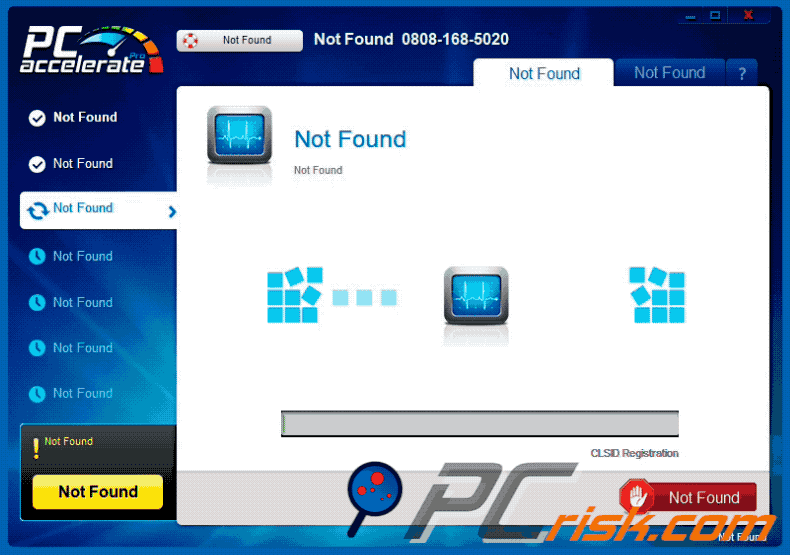
Website die PC Accelerate promoot:
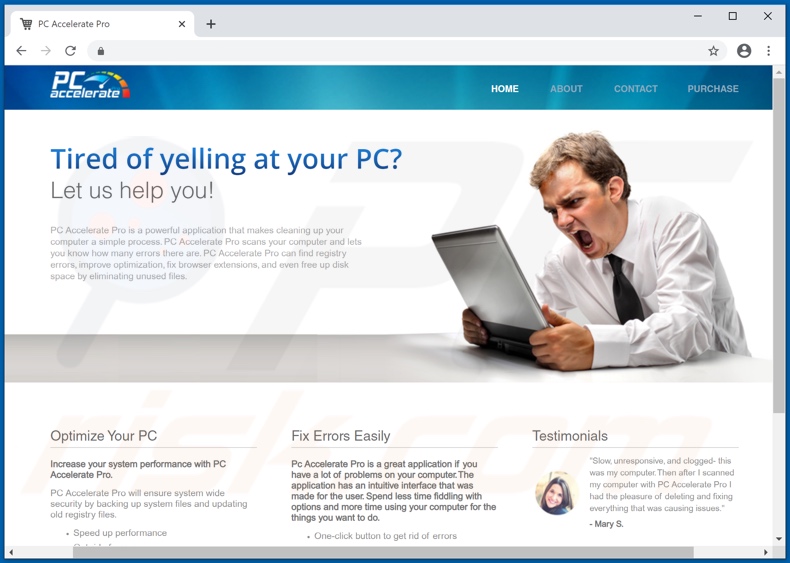
Onmiddellijke automatische malwareverwijdering:
Handmatig de dreiging verwijderen, kan een langdurig en ingewikkeld proces zijn dat geavanceerde computer vaardigheden vereist. Combo Cleaner is een professionele automatische malware verwijderaar die wordt aanbevolen om malware te verwijderen. Download het door op de onderstaande knop te klikken:
DOWNLOAD Combo CleanerDoor het downloaden van software op deze website verklaar je je akkoord met ons privacybeleid en onze algemene voorwaarden. Om het volledige product te kunnen gebruiken moet u een licentie van Combo Cleaner kopen. Beperkte proefperiode van 7 dagen beschikbaar. Combo Cleaner is eigendom van en wordt beheerd door RCS LT, het moederbedrijf van PCRisk.
Snelmenu:
- Wat is PC Accelerate?
- STAP 1. Verwijder misleidende apps via het configuratiescherm.
- STAP 2. Verwijder kwaadaardige plug-ins uit Internet Explorer.
- STAP 3. Verwijder frauduleuze extensies uit Google Chrome.
- STAP 4. Verwijder mogelijk ongewenste plug-ins uit Mozilla Firefox.
- STAP 5. Verwijder frauduleuze extensies uit Safari.
- STAP 6. Verwijder frauduleuze plug-ins uit Microsoft Edge.
Mogelijk ongewenste applicaties verwijderen:
Windows 10 gebruikers:

Klik rechts in de linkerbenedenhoek, in het Snelle Toegang-menu selecteer Controle Paneel. In het geopende schem kies je Programma's en Toepassingen.
Windows 7 gebruikers:

Klik Start ("het Windows Logo" in de linkerbenedenhoek van je desktop), kies Controle Paneel. Zoek naar Programma's en toepassingen.
macOS (OSX) gebruikers:

Klik op Finder, in het geopende scherm selecteer je Applicaties. Sleep de app van de Applicaties folder naar de Prullenbak (die zich in je Dock bevindt), klik dan rechts op het Prullenbak-icoon en selecteer Prullenbak Leegmaken.
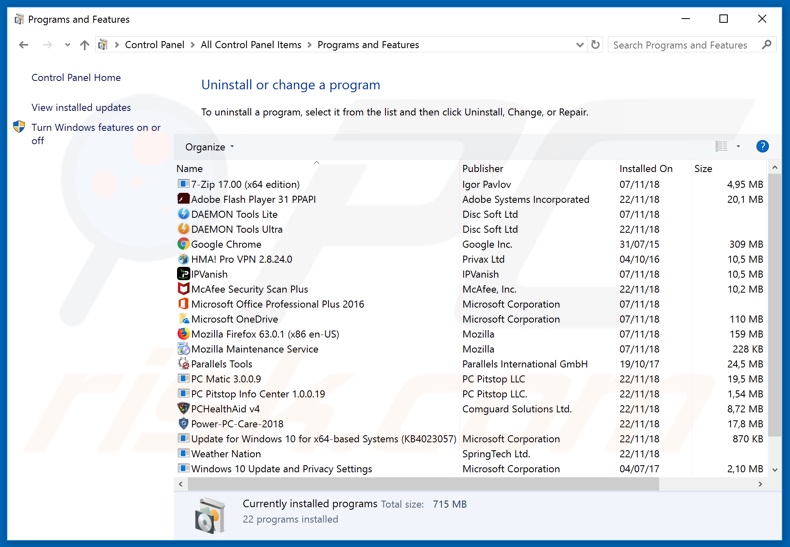
In het programma's verwijderen-scherm: zoek je naar "PC Accelerate", selecteer deze verwijzing en klik op "Deïnstalleren" of "Verwijderen".
Na het verwijderen van dit mogelijk ongewenste programma scan je best je computer op enige overgebleven onderdelen of mogelijke besmettingen met malware. Om je computer te scannen gebruik je best aanbevolen malware verwijderingssoftware.
DOWNLOAD verwijderprogramma voor malware-infecties
Combo Cleaner die controleert of uw computer geïnfecteerd is. Om het volledige product te kunnen gebruiken moet u een licentie van Combo Cleaner kopen. Beperkte proefperiode van 7 dagen beschikbaar. Combo Cleaner is eigendom van en wordt beheerd door RCS LT, het moederbedrijf van PCRisk.
Frauduleuze extensies verwijderen uit de internet browsers:
Op het moment van onderzoek installeerde PremierOpinion geen browser plugins in Internet Explorer, Google Chrome of Mozilla Firefox, maar het werd wel gebundeld met andere adware. Het is daarom aanbevolen alle mogelijk ongewenste browser add-ons uit iemands internet browsers te verwijderen.
Video die toont hoe mogelijk ongewenste browser add-ons te verwijderen:
 Verwijder kwaadaardige add-ons uit Internet Explorer:
Verwijder kwaadaardige add-ons uit Internet Explorer:
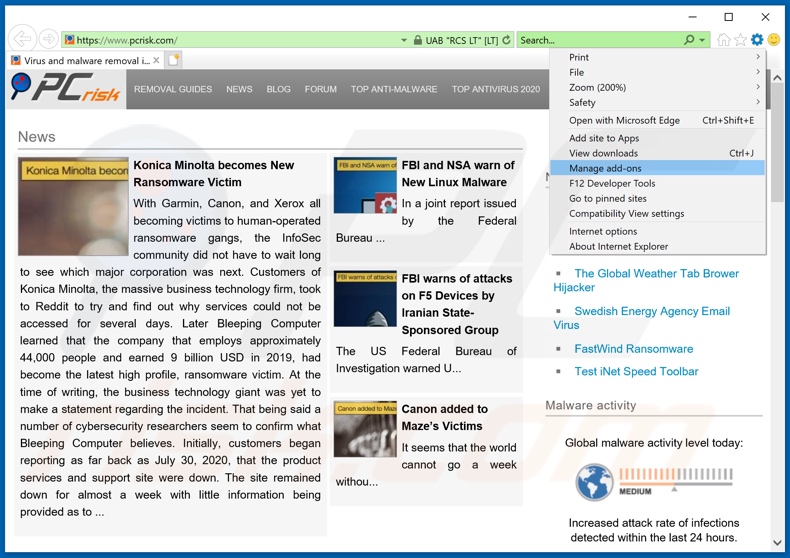
Klik op het "tandwiel"-icoon ![]() (in de rechterbovenhoek van Internet Explorer), selecteer "Beheer Add-ons." Zoek naar mogelijk frauduleuze add-ons, selecteer deze verwijzingen en klik op "Verwijderen".
(in de rechterbovenhoek van Internet Explorer), selecteer "Beheer Add-ons." Zoek naar mogelijk frauduleuze add-ons, selecteer deze verwijzingen en klik op "Verwijderen".
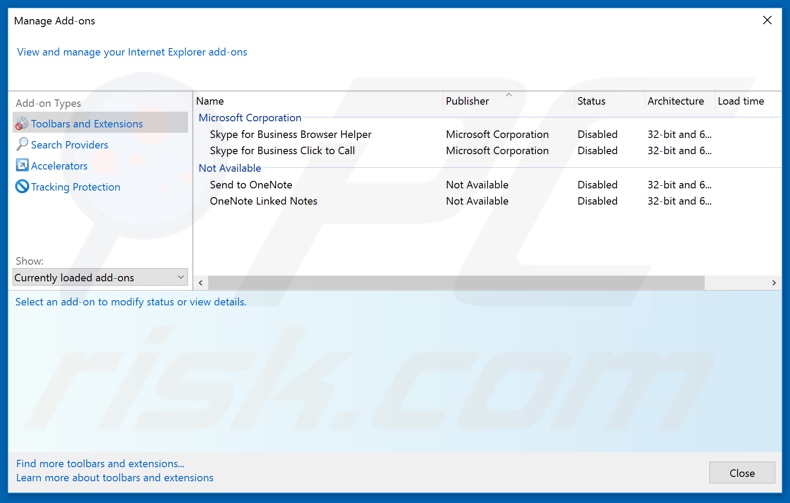
Optionele methode:
Als je problemen blijft hebben met het verwijderen van de pc accelerate ongewenste app dan kan je je Internet Explorer instellingen terug op standaard zetten.
Windows XP gebruikers: Klik op Start, klik Uitvoeren, in het geopende scherm typ inetcpl.cpl. In het geopende scherm klik je op de Geavanceerd tab en dan klik je op Herstellen.

Windows Vista en Windows 7 gebruikers: Klik op het Windows logo, in de start-zoekbox typ inetcpl.cpl en klik op enter. In het geopende scherm klik je op de Geavanceerd tab en dan klik je op Herstellen.

Windows 8 gebruikers: Open Internet Explorer en klik op het "tandwiel" icoon. Selecteer Internet Opties. In het geopende scherm selecteer je de Geavanceerd-tab en klik je op de Herstellen-knop.

In het geopende scherm selecteer je de Geavanceerd-tab

Klik op de Herstellen-knop.

Bevestig dat je de Internet Explorer instellingen naar Standaard wil herstellen - Klik op de Herstellen-knop.

 Verwijder kwaadaardige extensies uit Google Chrome:
Verwijder kwaadaardige extensies uit Google Chrome:
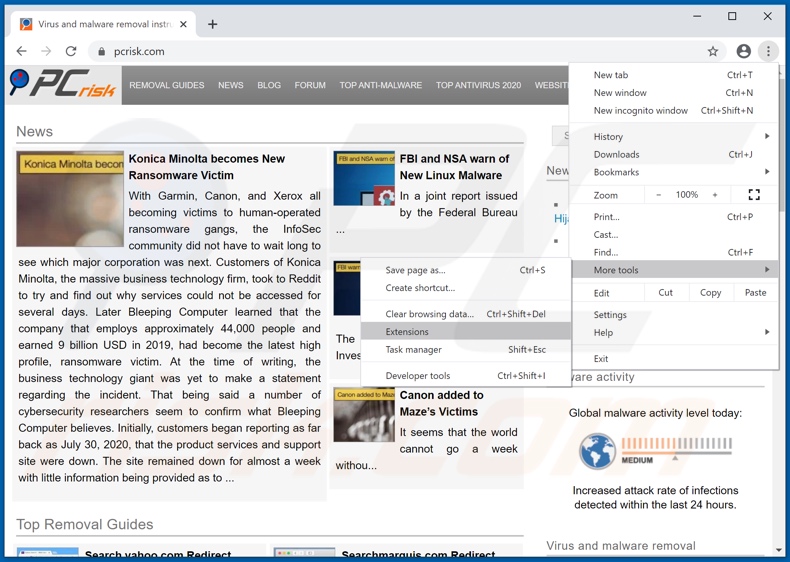
Klik op het Chrome menu-icoon ![]() (rechterbovenhoek van Google Chrome), selecteer "Instellingen" en klik op "Extensies". Zoek naar alle recent geïnstalleerde verdachte add-ons, selecteer deze verwijzingen en klik op een prullenbak-icoon.
(rechterbovenhoek van Google Chrome), selecteer "Instellingen" en klik op "Extensies". Zoek naar alle recent geïnstalleerde verdachte add-ons, selecteer deze verwijzingen en klik op een prullenbak-icoon.
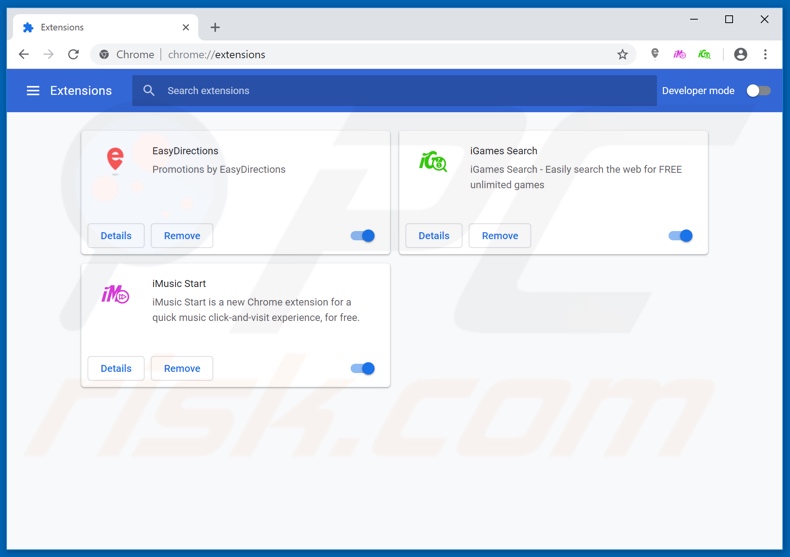
Optionele methode:
Als je problemen hebt met het verwijderen van de pc accelerate ongewenste app, reset dan de instellingen van je Google Chrome browser. Klik op het Chrome menu icoon ![]() (in de rechterbovenhoek van Google Chrome) en selecteer Instellingen. Scroll naar onder. Klik op de link Geavanceerd....
(in de rechterbovenhoek van Google Chrome) en selecteer Instellingen. Scroll naar onder. Klik op de link Geavanceerd....

Nadat je helemaal naar benden hebt gescrolld klik je op Resetten (Instellingen terugzetten naar de oorspronkelijke standaardwaarden)-knop.

In het geopende scherm, bevestig dat je de Google Chrome instellingen wilt resetten door op de 'resetten'-knop te klikken.

 Verwijder kwaadaardige plugins uit Mozilla Firefox:
Verwijder kwaadaardige plugins uit Mozilla Firefox:
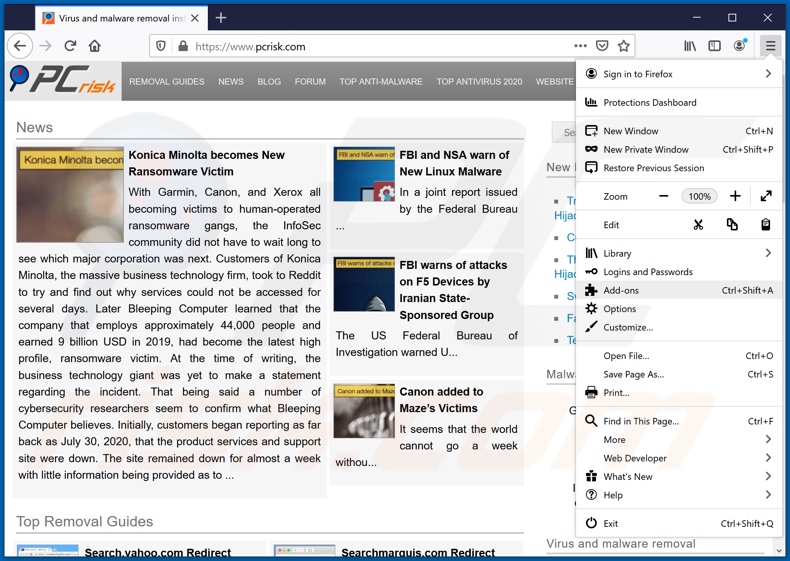
Klik op het Firefox menu-icoon ![]() (in de rechterbovenhoek van het hoofdscherm), selecteer "Add-ons." Klik op "Extensies" en in het geopende scherm verwijder je alle recent geïnstalleerde verdachte extensies.
(in de rechterbovenhoek van het hoofdscherm), selecteer "Add-ons." Klik op "Extensies" en in het geopende scherm verwijder je alle recent geïnstalleerde verdachte extensies.
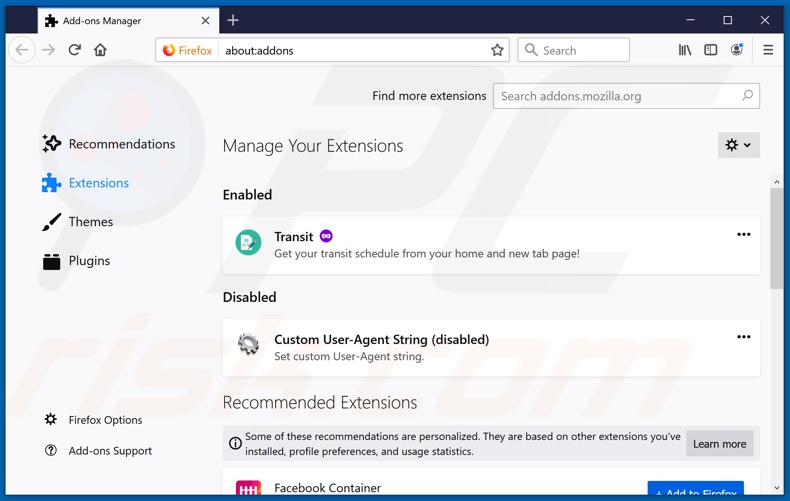
Optionele methode:
Computergebruikers die problemen blijven hebben met het verwijderen van de pc accelerate ongewenste app kunnen de Mozilla Firefox instellingen naar standaard herstellen.
Open Mozilla Firefox, in de rechterbovenhoek van het hoofdvenster klik je op het Firefox menu ![]() , in het geopende keuzemenu kies je het Open Help Menu-icoon
, in het geopende keuzemenu kies je het Open Help Menu-icoon ![]()

Klik dan op Probleemoplossing-informatie.

In het geopende scherm klik je op de Firefox Herstellen knop.

In het geopende scherm bevestig je dat je de Mozilla Firefox instellingen naar Standaard wil herstellen door op de Herstellen-knop te klikken.

 Verwijder kwaadaardige extensies uit Safari:
Verwijder kwaadaardige extensies uit Safari:

Verzeker je ervan dat je Safari browser actief is, klik op het Safari menu en selecteer Voorkeuren….

In het geopende venster klik je op Extensies, zoek naar recent geïnstalleerde verdachte extensies, selecteer deze en klik op Verwijderen.
Optionele methode:
Verzeker je ervan dat je Safari browser actief is en klik op het Safari-menu. In het keuzemenu selecteer je Geschiedenis en Website Data verwijderen…

In het geopende scherm seleceer je alle geschiedenis en klik je op de Geschiedenis Verwijderen-knop.

 Kwaadaardige extensies verwijderen uit Microsoft Edge:
Kwaadaardige extensies verwijderen uit Microsoft Edge:

Klik op het menu-icoon in Edge ![]() (in de rechterbovenhoek van Microsoft Edge), kiest u "Extensies". Zoek recent geïnstalleerde en verdachte browser add-ons en klik op "Verwijderen" (onder hun naam).
(in de rechterbovenhoek van Microsoft Edge), kiest u "Extensies". Zoek recent geïnstalleerde en verdachte browser add-ons en klik op "Verwijderen" (onder hun naam).

Optionele methode:
Als u problemen blijft ondervinden met het verwijderen van de de pc accelerate ongewenste app, herstel dan de instellingen van uw Microsoft Edge browser. Klik op het Edge menu-icoon ![]() (in de rechterbovenhoek van Microsoft Edge) en selecteer Instellingen.
(in de rechterbovenhoek van Microsoft Edge) en selecteer Instellingen.

In het geopende menu kiest u Opnieuw instellen.

Kies Instellingen naar hun standaardwaarden herstellen. In het geopende scherm bevestigt u dat u de instellingen van Microsoft Edge wilt herstellen door op de knop Opnieuw instellen te klikken.

- Als dat niet helpt, volg dan deze alternatieve instructies om de Microsoft Edge browser te herstellen.
Samenvatting:
 De meeste adware of mogelijk ongewenste applicaties infiltreren internetbrowsers van gebruikers via gratis software downloads. Merk op dat de veiligste bron voor het downloaden van gratis software de website van de ontwikkelaar is. Om de installatie van adware te vermijden wees je best erg oplettend met het downloaden of installeren van gratis software.Bij het installeren van het reeds gedownloaden gratis programma kies je best de aangepast of geavanceerde installatie-opties - deze stap zal zlle mogelijk ongewenste applicaties aan het licht brengen die werden geïnstalleerd samen met het gekozen gratis programma.
De meeste adware of mogelijk ongewenste applicaties infiltreren internetbrowsers van gebruikers via gratis software downloads. Merk op dat de veiligste bron voor het downloaden van gratis software de website van de ontwikkelaar is. Om de installatie van adware te vermijden wees je best erg oplettend met het downloaden of installeren van gratis software.Bij het installeren van het reeds gedownloaden gratis programma kies je best de aangepast of geavanceerde installatie-opties - deze stap zal zlle mogelijk ongewenste applicaties aan het licht brengen die werden geïnstalleerd samen met het gekozen gratis programma.
Hulp bij de verwijdering:
Als je problemen ervaart bij pogingen om de pc accelerate ongewenste app van je computer te verwijderen, vraag dan om hulp in ons malware verwijderingsforum.
Post een commentaar:
Als je bijkomende informatie hebt over de pc accelerate ongewenste app of z'n verwijdering, gelieve je kennis dan te delen in de onderstaande commentaren.
Bron: https://www.pcrisk.com/removal-guides/18626-acceleratepcpro-unwanted-application
Delen:

Tomas Meskauskas
Deskundig beveiligingsonderzoeker, professioneel malware-analist
Ik ben gepassioneerd door computerbeveiliging en -technologie. Ik ben al meer dan 10 jaar werkzaam in verschillende bedrijven die op zoek zijn naar oplossingen voor computertechnische problemen en internetbeveiliging. Ik werk sinds 2010 als auteur en redacteur voor PCrisk. Volg mij op Twitter en LinkedIn om op de hoogte te blijven van de nieuwste online beveiligingsrisico's.
Het beveiligingsportaal PCrisk wordt aangeboden door het bedrijf RCS LT.
Gecombineerde krachten van beveiligingsonderzoekers helpen computergebruikers voorlichten over de nieuwste online beveiligingsrisico's. Meer informatie over het bedrijf RCS LT.
Onze richtlijnen voor het verwijderen van malware zijn gratis. Als u ons echter wilt steunen, kunt u ons een donatie sturen.
DonerenHet beveiligingsportaal PCrisk wordt aangeboden door het bedrijf RCS LT.
Gecombineerde krachten van beveiligingsonderzoekers helpen computergebruikers voorlichten over de nieuwste online beveiligingsrisico's. Meer informatie over het bedrijf RCS LT.
Onze richtlijnen voor het verwijderen van malware zijn gratis. Als u ons echter wilt steunen, kunt u ons een donatie sturen.
Doneren
▼ Toon discussie